
Mục lục:
- Bước 1: Những thứ bạn cần
- Bước 2: Tạo và in bố cục của bạn
- Bước 3: Phơi PCB
- Bước 4: Phát triển PCB
- Bước 5: Khắc
- Bước 6: Thiếc (tùy chọn)
- Bước 7: Khoan
- Bước 8: Thợ chụp ảnh (vài bước tiếp theo là tùy chọn)
- Bước 9: Mở Laminate
- Bước 10: Phát triển Dryfilm
- Bước 11: Làm cứng Dryfilm
- Bước 12: Cắt PCB của bạn
- Bước 13: Bây giờ bạn đã có bản in - Mạch - Bo mạch của riêng mình
- Tác giả John Day [email protected].
- Public 2024-01-30 13:33.
- Sửa đổi lần cuối 2025-01-23 15:15.

Tạo mạch là rất tốt nhưng nếu bạn muốn làm cho ý tưởng của mình lâu dài hơn một chút thì sao? Đó là khi thật tuyệt khi có thể tự làm PCB tại nhà.
Tôi sẽ chỉ cho bạn cách tự tạo Bảng mạch in một mặt tại nhà. Nếu bạn muốn tiến thêm một bước nữa, bạn cũng có thể học cách thiếc và dán màng khô chống hàn vào nó.
Bước 1: Những thứ bạn cần

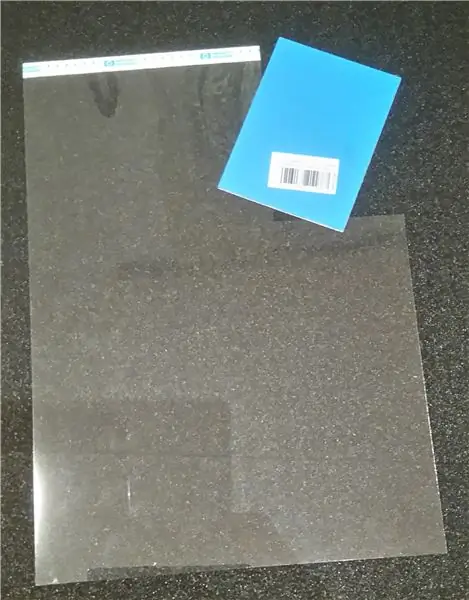

Hóa chất:
- Sodiumpersulfat - Na2S2O8
- Natri cacbonat hay còn gọi là. soda rửa - Na2CO3 (Chỉ tùy chọn cho màng khô)
- Nước cất
- Nhà phát triển Fotopositive - NaOH
Vật liệu:
- Foto tráng PCB
- Máy in phim
Công cụ:
- Dụng cụ xoay
- Jigsaw (chỉ khi bạn định cắt một thứ gì đó trên pcb của mình)
- Nibbler (có thể tiện dụng)
- Nhíp nhựa
- Một cái gì đó để chà nhám
- Chải
- Bộ phận phơi sáng có khung * (đèn UV)
-
Bộ phận khắc (hoặc cốc và đĩa nhiệt)
Khác:
- Găng tay
- Mở vùng chứa để phát triển
- Bảo vệ mắt
- Phễu (để đổ đầy chất lỏng trở lại chai của chúng)
Không bắt buộc:
- Màng khô dừng hàn màng cán mỏng
- Laminator
- Chất lỏng đóng hộp hóa chất
* Tôi sẽ chỉ cho bạn sau
Bước 2: Tạo và in bố cục của bạn
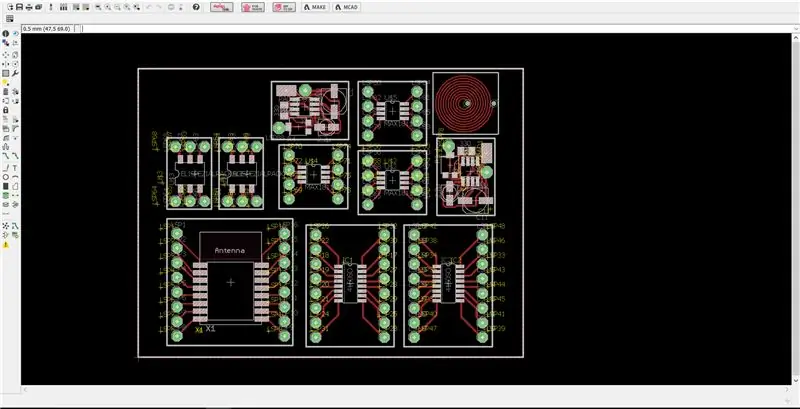
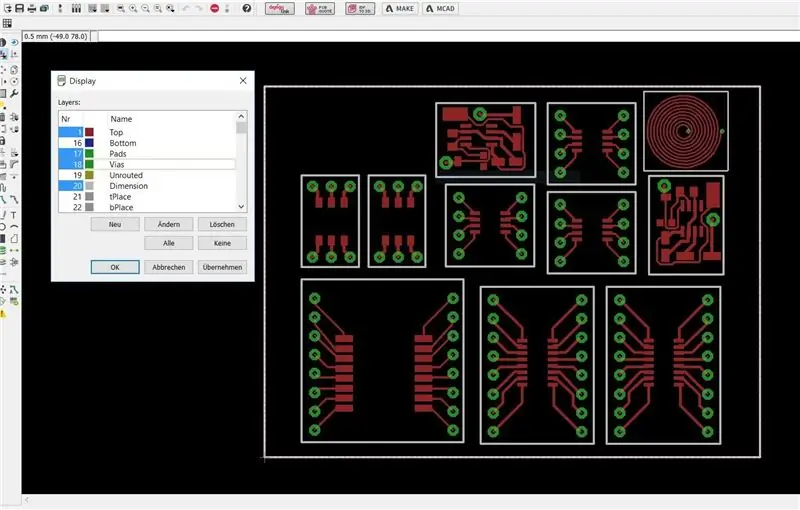

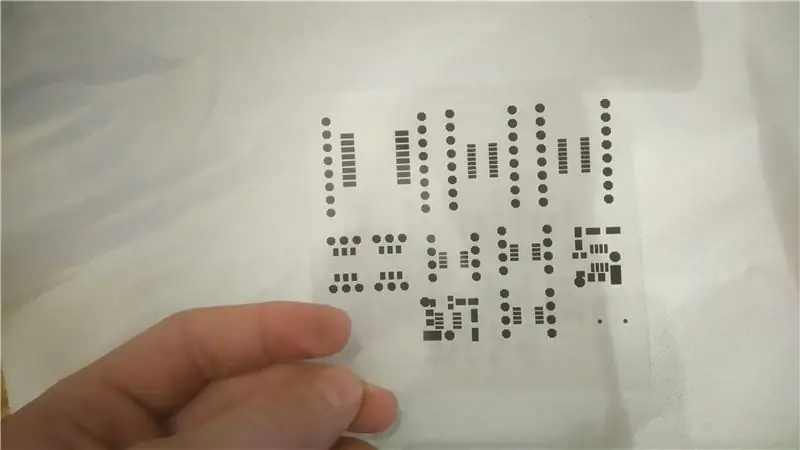
1. Sử dụng Phần mềm Cad yêu thích của bạn (của tôi là Cadsoft Eagle) để thiết kế bố cục PCB.
2. Mở cài đặt lớp và chỉ bật đồng (trên cùng hoặc dưới cùng, tùy thuộc vào loại pcb bạn định làm), miếng đệm, Vias và các lớp kích thước.
3. Đặt một số màng trong suốt có thể in được vào máy in của bạn.
4. Nhấn nút in trong phần mềm cad của bạn và in ra phiên bản màu đen, tỷ lệ thực của bố cục của bạn. Tùy thuộc vào máy in của bạn, bạn có thể phải in bố cục hai lần và sau đó dán hai phim đã in chồng lên nhau để có được hình ảnh dừng sáng hoàn toàn.
Nếu bạn muốn thêm điện trở hàn sau này:
1. Quay lại phần mềm Cad của bạn và mở menu lớp
2. Bây giờ chỉ bật lớp dừng trên cùng (hoặc lớp dừng dưới cùng, một lần nữa tùy thuộc vào loại pcb bạn định tạo)
3. Lặp lại điểm 4.
Bước 3: Phơi PCB
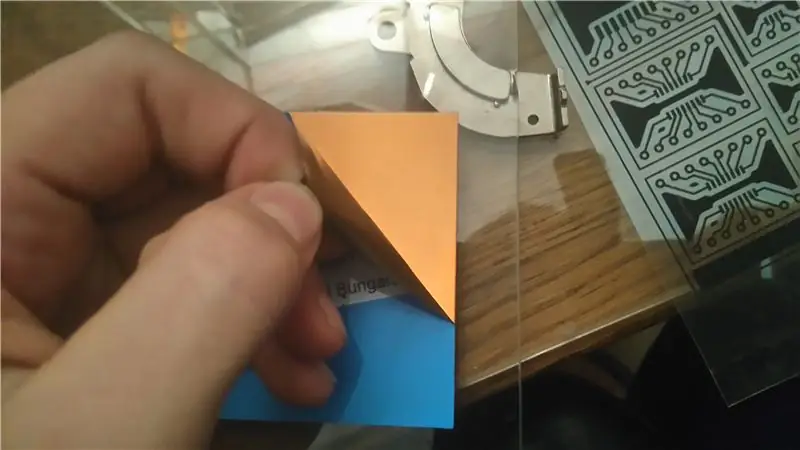


1. Bóc lớp bảo vệ khỏi PCB của bạn. Hãy chắc chắn rằng bạn không chạm vào mặt đồng của PCB sau khi loại bỏ lớp bảo vệ vì nếu bạn làm vậy, bạn sẽ gặp vấn đề khi phát triển nó
2. Căn chỉnh phim in và PCB sao cho tất cả các dấu vết trên phim đều có đồng bên dưới chúng.
3. Đặt PCB và tấm phim đã được căn chỉnh vào hai tấm kính để giữ cho tấm phim phẳng trên bề mặt của PCB. Sử dụng một số nam châm để giữ các tấm kính với nhau (như trong hình)
4. Bây giờ để PCB tiếp xúc với ánh sáng UV. Tôi đã sử dụng đèn UV bên 25W và mất khoảng 5 phút để hoàn thành việc phơi sáng
Bước 4: Phát triển PCB


Bây giờ đã đến lúc đeo găng tay và kính bảo vệ mắt của bạn. Đừng tháo chúng ra trong toàn bộ quá trình khắc
1. Kết hợp nhà phát triển theo mô tả trên gói của nó. Tôi chưa bao giờ tự mình thử nhưng 10g NaOH trong 1 lít nước cũng có tác dụng.
2. Đưa PCB của bạn vào giải pháp dành cho nhà phát triển ngay sau khi kết thúc quá trình phơi bày.
3. Sử dụng bàn chải của bạn để giúp nhà phát triển loại bỏ chất cản quang.
4. Làm điều này trong khoảng 30 giây cho đến khi không có chất cản quang nào hoạt động nữa nhưng vẫn chưa lấy ra. Hãy để nó phát triển lâu hơn một chút so với mức cần thiết. Bằng cách đó, bạn có thể chắc chắn rằng tất cả các chất cản quang không cần thiết đã được loại bỏ. Nếu không kết quả khắc của bạn sẽ làm hỏng ngày của bạn.
5. Rửa sạch PCB bằng nước máy và chuyển sang bước tiếp theo
LƯU Ý:
Khi bạn đã hoàn thành việc phát triển, hãy lấy nhà phát triển của bạn và đổ nó vào bồn rửa của bạn. Về cơ bản, nó giống như những thứ được sử dụng cho chất tẩy rửa cống rãnh
Bước 5: Khắc


1. Pha etchant của bạn: Sử dụng 250g sodiumpersulfate (Na2S2O8) cho mỗi lít nước cất.
2. Đổ etchant vào bộ phận khắc của bạn và đun nóng đến 50 ° C (không đun quá nóng vì sodiumpersulfate bắt đầu phân hủy ở trên 50 ° C)
Nếu bạn không có bộ phận khắc, chỉ cần đổ chất ăn mòn vào một cốc chịu nhiệt và đặt nó lên trên đĩa nhiệt. Cũng làm nóng nó lên đến khoảng 50 ° C
3. Ngay sau khi etchant đạt đến nhiệt độ cuối cùng, hãy lấy PCB của bạn, đặt nó vào bên trong và bắt đầu cấp khí cho thiết bị khắc của bạn (Nếu bạn sử dụng phương pháp cốc, hãy lấy que khuấy và chỉ khuấy dung dịch có PCB trong đó).)
4. Để nó bên trong etchant cho đến khi tất cả đồng "biến mất"
5. Rửa sạch PCB bằng nước máy.
6. Nếu bạn sử dụng thiết bị khắc, hãy đảm bảo rằng bạn lấy tấm khắc ra và cất vào một hộp chứa không kín khí khác. Nếu không, bộ tạo bọt khí của bạn có thể bị hỏng.
LƯU Ý:
Etchant sẽ chuyển sang màu xanh lam và bắt đầu kém hiệu quả sau một vài PCB. Khi bạn nhận ra rằng quá trình khắc bắt đầu diễn ra lâu hơn, hãy thay đổi loại khắc cũ của bạn và mang loại cũ đến trung tâm xử lý chất thải hóa học tại địa phương của bạn Cảnh báo: "Dung dịch khắc đã sử dụng có chứa đồng hòa tan không tốt cho môi trường của bạn"
Bước 6: Thiếc (tùy chọn)



1. Loại bỏ chất cản quang thừa bằng cách làm sạch PCB bằng axeton
2. Lấy chất lỏng đóng hộp của bạn và đổ đầy nó vào một thùng chứa mở.
3. Đặt PCB của bạn vào đó và để trong đó khoảng 5 - 10 phút
4. Lấy PCB ra khỏi dung dịch và rửa sạch bằng nước máy
5. Dùng phễu đổ lại chất lỏng đóng hộp vào chai thủy tinh. Cất giữ nó ở một nơi mà không vật nuôi hoặc trẻ em nào có thể với tới được.
LƯU Ý:
Chất lỏng đóng hộp có thể tái sử dụng, nhưng sau một thời gian hiệu quả sẽ giảm xuống. Nếu trường hợp này xảy ra, hãy mang nó đến trung tâm chất thải hóa học địa phương của bạn.
Bước 7: Khoan

1. Lấy dụng cụ quay và mũi khoan có kích thước phù hợp.
2. Nếu bạn có giá đỡ máy khoan, hãy cố định dụng cụ quay của bạn vào đó.
3. Đảm bảo rằng bạn có đủ ánh sáng để bạn có thể nhìn thấy rõ các lỗ cần phải ở đâu.
4. Khoan tất cả các lỗ bạn cần
5. Làm sạch pcb của bạn.
Bước 8: Thợ chụp ảnh (vài bước tiếp theo là tùy chọn)


Trước khi bạn bắt đầu, hãy bật máy ép của bạn để bạn không phải đợi nó ở điểm 6
1. Nhận một số chất hàn chống khô màng
2. Sau đó làm mờ đèn và lấy nó ra khỏi bao bì chống sáng
3. Lấy hai miếng băng dính chắc chắn và dán chúng vào mặt trên và mặt dưới của một góc.
4. Sau đó kéo hai miếng băng ra xa nhau như trong hình. Bạn sẽ kết thúc với một lớp trong suốt và một lớp màu xanh lá cây. Đặt lớp trong suốt vào thùng rác và giữ lớp màu xanh lá cây.
5. Lớp màu xanh lá cây có hai mặt, một mặt là bóng và mặt còn lại là bóng. Lấy PCB của bạn và đặt mặt phẳng của màng khô lên đó. Hãy chắc chắn rằng bạn không có bất kỳ bong bóng nào ở giữa chúng.
6. Khi máy ép của bạn đã đạt đến nhiệt độ cuối cùng (khoảng 150 ° C), hãy đặt PCB của bạn lên một tờ giấy và chạy nó qua máy ép 2 - 5 lần. Chỉ cần đảm bảo rằng toàn bộ PCB nóng lên.
Bước 9: Mở Laminate

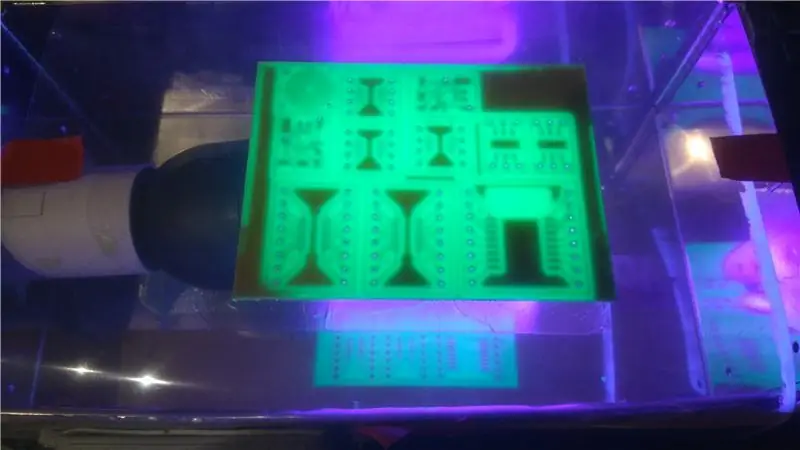
1. Lấy phim cho mặt nạ hàn bạn đã in ở bước 2 và căn chỉnh nó với PCB của bạn.
2. Một lần nữa kẹp PCB và phim giữa hai tấm kính bằng cách sử dụng một số nam châm mạnh.
3. Cho PCB tiếp xúc với ánh sáng UV (Mất khoảng 6 phút với đèn UV 25W của tôi).
4. Bây giờ bạn phải để PCB nghỉ ngơi trong một nơi tối khoảng 1 giờ.
Lưu ý: Tất cả các khu vực không tiếp xúc với tia UV sẽ tắt trong quá trình phát triển.
Bước 10: Phát triển Dryfilm



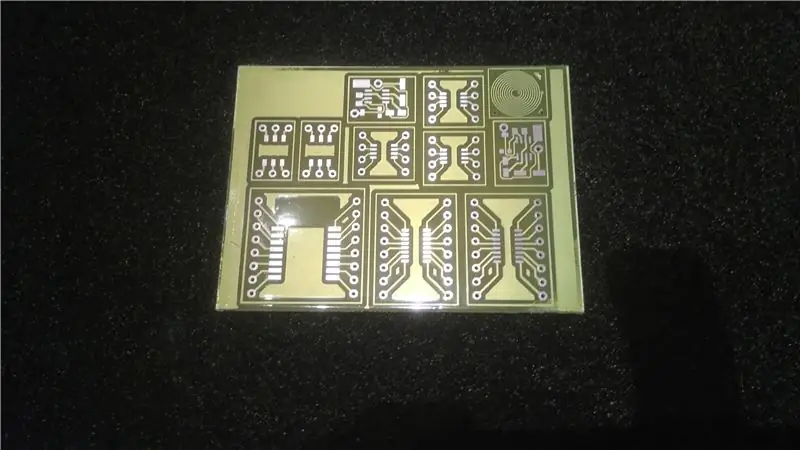
1. Trộn chất phát triển bằng cách hòa tan 10 g natri cacbonat vào một lít nước (Bạn sẽ không cần cả lít. Tôi chỉ sử dụng 100 ml nó)
2. Loại bỏ lớp bảo vệ trong suốt cuối cùng với sự trợ giúp của một số băng dính (như trong hình)
3. Đưa PCB của bạn vào giải pháp dành cho nhà phát triển và sử dụng bàn chải để giúp nhà phát triển loại bỏ kháng hàn khỏi tất cả các miếng đệm.
4. Khi tất cả các màng khô không cần thiết đã được loại bỏ, hãy lấy PCB ra khỏi dung dịch và rửa sạch bằng nước máy.
Bước 11: Làm cứng Dryfilm
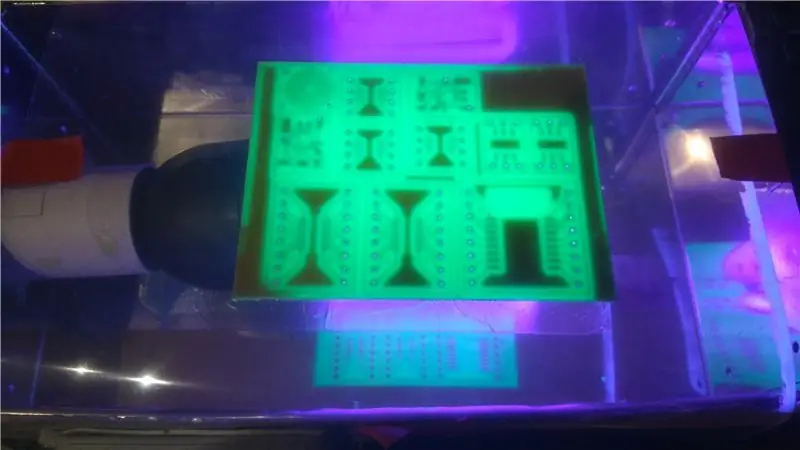

1. Lấy PCB của bạn và làm cứng màng khô bằng cách cho nó tiếp xúc với tia UV. Với đèn uv 25 W của tôi, mất khoảng một giờ (tôi phơi nó trong 1/2 giờ sau đó tôi để nó nguội và sau đó tôi phơi nó thêm 1/2 giờ nữa)
2. Bạn có thể chắc chắn rằng nó đã hoàn thành cứng bằng cách cố gắng dùng móng tay cào lớp khô, bạn sẽ không thể làm xước nó sau khi đã cứng.
Bước 12: Cắt PCB của bạn




Nếu bạn đã làm như tôi, bây giờ bạn sẽ phải cắt bỏ những tấm ván nhỏ của mình, nếu không, bạn sẽ chỉ cần cắt những đường viền ngoài của một tấm ván.
1. (tùy chọn) Sử dụng một công cụ ngòi để cắt bỏ hình dạng thô của PCB của bạn
2. Sử dụng một hình ghép để theo đường viền của (các) PCB của bạn
3. Sử dụng một khối chà nhám, một tập tin hoặc một đĩa để tạo cho (các) bảng của bạn một lớp hoàn thiện đẹp mắt.
Bước 13: Bây giờ bạn đã có bản in - Mạch - Bo mạch của riêng mình

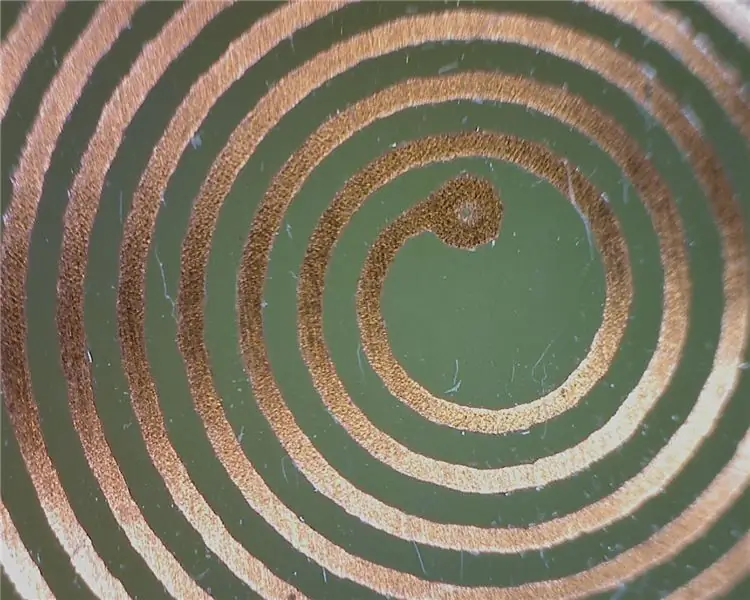

Bạn xong việc rồi!
Đó là cách đơn giản để làm bảng mạch in tùy chỉnh tại nhà.
Như bạn có thể thấy trong hình ảnh, chất lượng khá đẹp. Có một số khiếm khuyết nhỏ do độ phân giải của máy in phun của tôi gây ra.
Cảm ơn đã quan tâm!
Tôi hy vọng bạn thích Tài liệu hướng dẫn này. Nếu bạn có bất kỳ câu hỏi nào, hãy chia sẻ chúng trong phần bình luận và tôi sẽ trả lời chúng sớm nhất có thể.
Nếu bạn tạo ra một PCB với sự trợ giúp của các tài liệu hướng dẫn này, hãy đăng một bức ảnh trong phần bình luận - Tôi rất muốn xem kết quả của bạn.
Đề xuất:
Ghế nóng: Chế tạo đệm sưởi thay đổi màu sắc: 7 bước (có hình ảnh)

Ghế nóng: Làm đệm sưởi thay đổi màu sắc: Bạn muốn giữ cho mình trở nên ngon miệng trong những ngày đông lạnh giá? Hot Seat là một dự án sử dụng hai khả năng thú vị nhất của dệt điện tử - thay đổi màu sắc và nhiệt! Chúng tôi sẽ chế tạo một chiếc đệm ngồi có khả năng sưởi ấm và khi nó sẵn sàng đi vào hoạt động, nó sẽ tiết lộ t
Xử lý hình ảnh với Raspberry Pi: Cài đặt OpenCV & Tách màu hình ảnh: 4 bước

Xử lý hình ảnh với Raspberry Pi: Cài đặt OpenCV & Tách màu hình ảnh: Bài đăng này là bài đầu tiên trong số một số hướng dẫn xử lý hình ảnh cần tuân theo. Chúng tôi xem xét kỹ hơn các pixel tạo nên hình ảnh, tìm hiểu cách cài đặt OpenCV trên Raspberry Pi và chúng tôi cũng viết các tập lệnh thử nghiệm để chụp ảnh và cũng c
Bộ chọn màu Arduino RGB - Chọn màu từ các đối tượng trong cuộc sống thực: 7 bước (có hình ảnh)

Bộ chọn màu Arduino RGB - Chọn màu từ các đối tượng trong cuộc sống thực: Dễ dàng chọn màu từ các đối tượng vật lý với bộ chọn màu RGB dựa trên Arduino này, cho phép bạn tạo lại màu sắc mà bạn nhìn thấy trong các đối tượng đời thực trên máy tính hoặc điện thoại di động của mình. Chỉ cần nhấn một nút để quét màu của đối tượng bằng TCS347 giá rẻ
Các mẫu LED (Các mẫu ánh sáng khác nhau): 3 bước

Các mẫu LED (Các mẫu ánh sáng khác nhau): Ý tưởng: Dự án của tôi là một mẫu LED màu. Dự án có 6 đèn LED được cấp nguồn và giao tiếp với Arduino. Có 4 mẫu khác nhau sẽ chạy qua và sẽ được phát trong một vòng lặp. Khi một mẫu kết thúc, một mẫu khác
Làm thế nào để tạo một chiếc khăn lông giả có ánh sáng thay đổi màu sắc: 11 bước (có hình ảnh)

Làm thế nào để tạo một chiếc khăn lông giả có ánh sáng thay đổi màu sắc: Dưới đây là một số mẹo để tạo một chiếc khăn được chiếu sáng mờ với đèn LED thay đổi màu sắc, với một quy trình tương đối đơn giản, phù hợp với những người có kinh nghiệm may hoặc hàn còn hạn chế. Thấu kính của mỗi đèn LED RGB này có màu đỏ riêng,
